Så du laddade ner en testprogramvara och älskade den, vad nu? Nästa steg skulle vara att använda den här programvaran för alltid, men hur skulle du göra det? Time Stopper (Uppdatering: Länk till ny version tillagd, nu kommer den utan annonser)är ett gratis verktyg för Windows som kan stoppa någon testprogramvaras tid för dig. Till exempel laddade du ner en programvara som levereras med 15-dagars provperiod, du använde i 3 dagar vilket innebär att 12 dagar är kvar innan den går ut. Kör bara Time Stopper, välj programmet, ställ in datumet mellan provgränsen och det skulle hantera resten genom att stoppa tiden för dig.
Nedan följer den kompletta guiden om hur du stoppar en tid för en testprogramvara. Se till att du har läst den noggrant till slutet innan du använder det här verktyget.
Notera: När detta verktyg kommer att stoppa tiden för en testprogramvara kommer det inte att ändra eller stoppa din systemtid.
Klicka först på Bläddra och välj den körbara (.exe) fil med programvaran vars testgräns du vill ta bort. Gå sedan vidare och välj datum, detta datum ska ligga inom provperioden för programvaran. Låt mig utarbeta, till exempel installerade du en testprogramvara den 1 juni, använde den till 3 juni och kommer att löpa ut den 15 juni. Nu väljer du datumet mellan 4 juni och 14 juni.

På höger sida av skärmen visas en systemkalender så att du kan veta vilket datum som är idag. I nästa steg väljer du klockan och klickar slutligen på, Öppna programvara på ditt datum knapp. Detta öppnar programvaran det datum du har definierat.
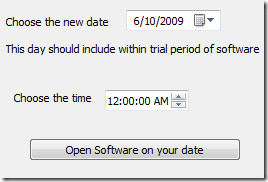
Om du ofta måste öppna någon testprogramvaramed Time Stopper kan du skapa det på kortkommandot. För att göra det, ange först skrivbordsikonnamnet och klicka sedan på Skapa genvägsknapp för skrivbord. Använd nu den nyligen skapade skrivbordsikonen för att öppna testprogramvaran du ofta använder.













kommentarer